Microsoft Clipchamp, thường bị đánh giá thấp như một trình chỉnh sửa video cơ bản, thực chất lại là một công cụ mạnh mẽ ẩn chứa nhiều tính năng đột phá. Với sự am hiểu và áp dụng những mẹo nhỏ dưới đây, bạn hoàn toàn có thể khai thác tối đa tiềm năng của Clipchamp, biến những ý tưởng đơn giản thành những sản phẩm video chuyên nghiệp, thu hút người xem và đưa khả năng chỉnh sửa video của bạn lên một tầm cao mới. Đừng để suy nghĩ rằng Clipchamp chỉ là “một phần mềm cơ bản” giới hạn khả năng sáng tạo của bạn, bởi nó thực sự có thể là trợ thủ đắc lực giúp bạn tạo ra các video ấn tượng một cách dễ dàng.
1. Chọn Tỷ Lệ Khung Hình Phù Hợp
Khi sáng tạo và chỉnh sửa video, việc lựa chọn tỷ lệ khung hình chuẩn là yếu tố then chốt để đảm bảo nội dung của bạn hiển thị hoàn hảo trên mọi nền tảng phát hành. Các mạng xã hội và website đều có những tỷ lệ khung hình được khuyến nghị riêng để tối ưu trải nghiệm xem. Chẳng hạn, đối với nội dung hướng đến người dùng di động, các tỷ lệ dọc như 9:16 là lý tưởng vì chúng vừa khít với màn hình điện thoại. Ngược lại, nếu bạn nhắm đến đối tượng người dùng máy tính, định dạng màn hình rộng 16:9 sẽ là lựa chọn tối ưu.
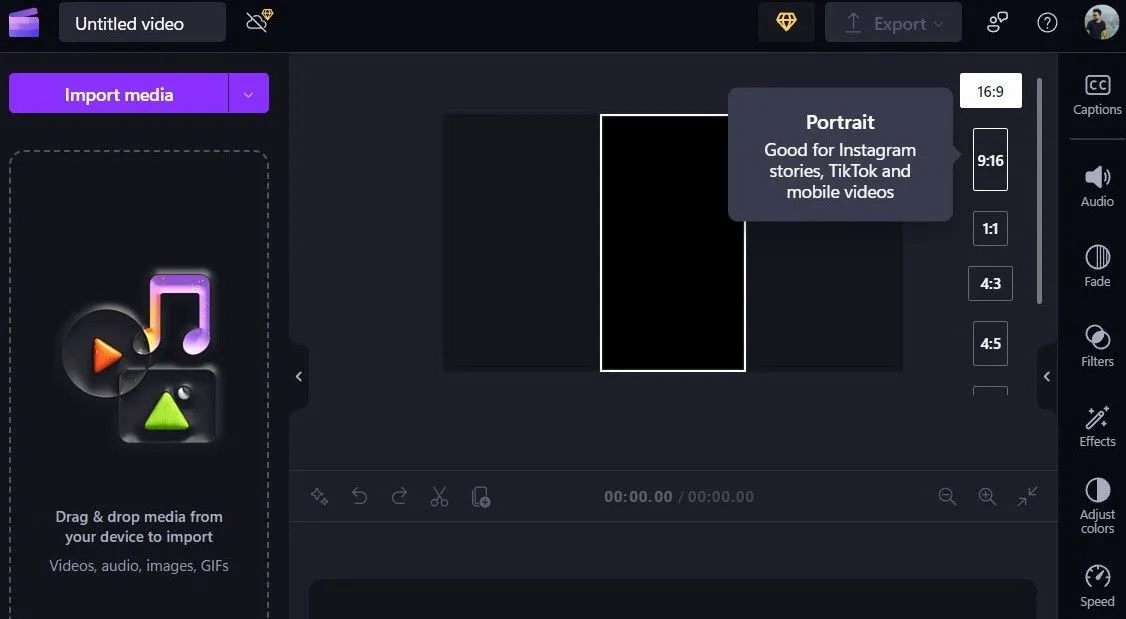 Điều chỉnh tỷ lệ khung hình video trong Microsoft Clipchamp
Điều chỉnh tỷ lệ khung hình video trong Microsoft Clipchamp
Clipchamp giúp bạn dễ dàng điều chỉnh tỷ lệ khung hình cho dự án của mình, và bạn có thể thay đổi bất cứ lúc nào trong quá trình chỉnh sửa. Tuy nhiên, để tiết kiệm thời gian và công sức định dạng lại hoặc cắt xén các phần của video, tốt nhất bạn nên thiết lập tỷ lệ phù hợp ngay từ đầu dự án.
2. Tận Dụng Các Mẫu Video Có Sẵn
Với bộ sưu tập phong phú các mẫu video có sẵn của Clipchamp, bạn không nhất thiết phải bắt đầu mọi dự án từ con số không. Dù bạn đang tạo một bài đăng trên mạng xã hội, video hướng dẫn hay clip quảng cáo, những mẫu này cung cấp một khởi đầu tuyệt vời với thiết kế, hiệu ứng chuyển cảnh và kiểu chữ được tích hợp sẵn. Điều này giúp bạn tiết kiệm đáng kể thời gian và công sức, đồng thời đảm bảo video của bạn có một bố cục chuyên nghiệp ngay từ đầu.
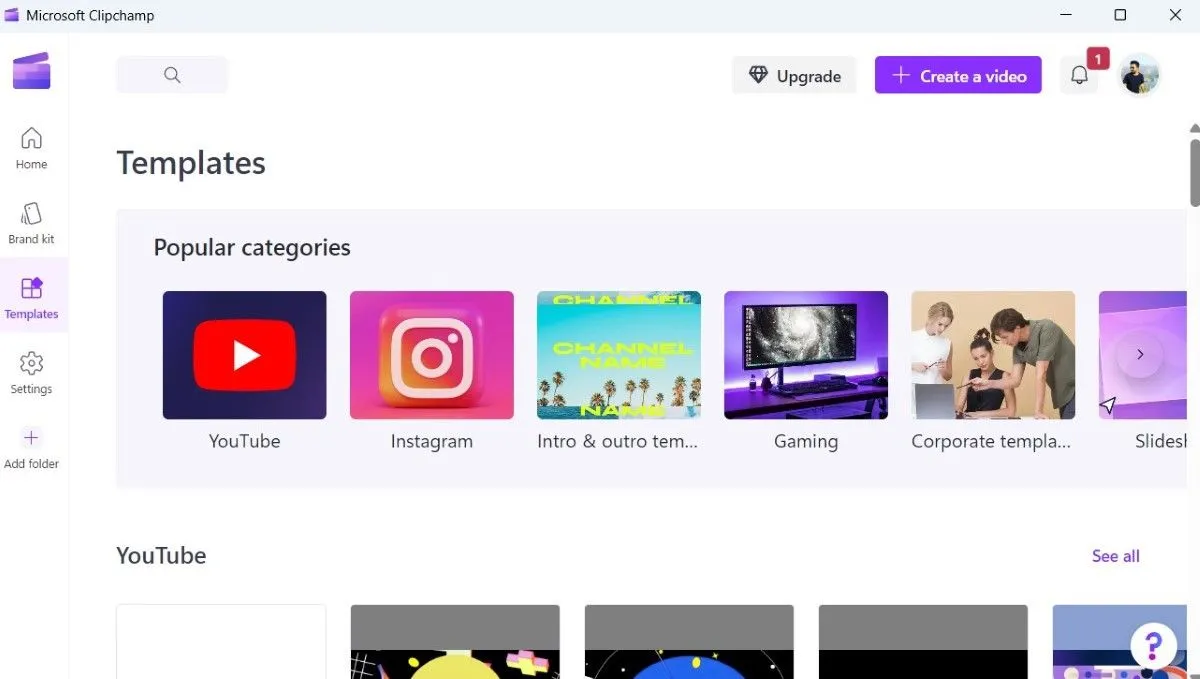 Thư viện mẫu video đa dạng trong Clipchamp
Thư viện mẫu video đa dạng trong Clipchamp
Bạn có thể truy cập tab Templates (Mẫu) trong ứng dụng Clipchamp để duyệt các tùy chọn theo danh mục như YouTube, Instagram, game, sinh nhật, trình chiếu ảnh, và nhiều hơn nữa. Sau khi chọn một mẫu ưng ý, bạn hoàn toàn có thể tùy chỉnh màu sắc, phông chữ và thêm footage của riêng mình để tạo nên một video mang đậm dấu ấn cá nhân.
3. Khám Phá Thư Viện Nội Dung Đa Dạng
Vượt xa các mẫu có sẵn, Microsoft Clipchamp còn cung cấp một thư viện nội dung đồ sộ, chứa đầy stock footage, bản nhạc, sticker và nhiều tài nguyên khác. Đây là một kho tàng vô giá giúp bạn nâng cao chất lượng video mà không cần tốn kém chi phí.
Bạn có thể dễ dàng tìm kiếm các tài nguyên cụ thể hoặc duyệt qua các danh mục được tuyển chọn để tìm ra nội dung hoàn hảo cho dự án của mình. Phần tốt nhất là: rất nhiều tài nguyên này hoàn toàn miễn phí để sử dụng và không yêu cầu đăng ký Clipchamp Premium, giúp mọi người dễ dàng tiếp cận.
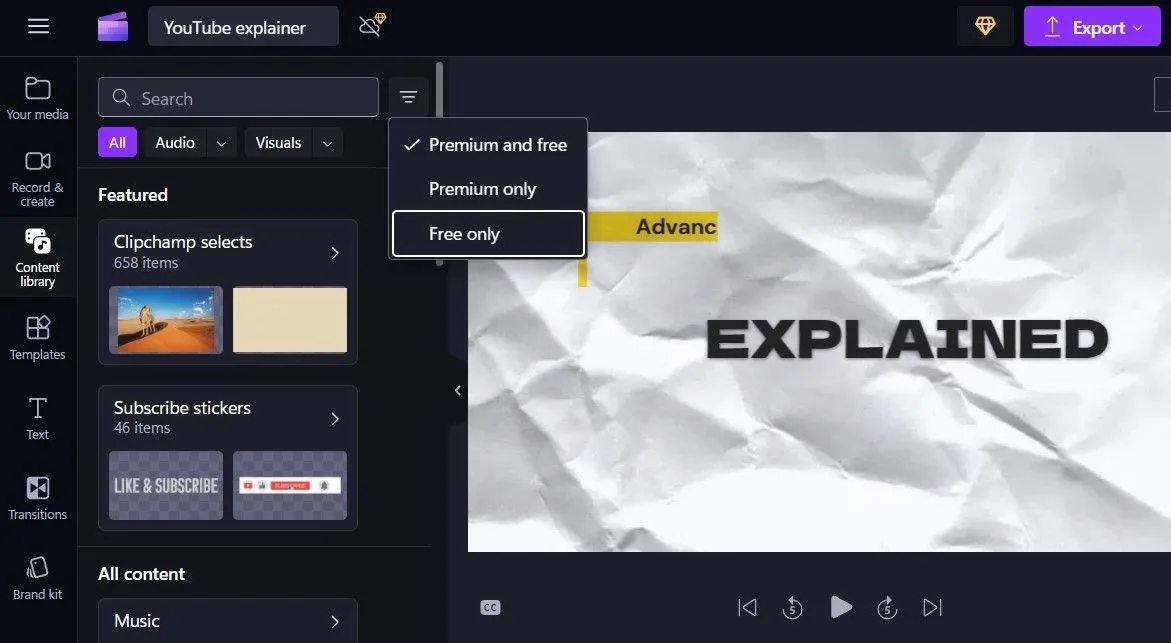 Tab thư viện nội dung phong phú trong Clipchamp
Tab thư viện nội dung phong phú trong Clipchamp
Việc thêm nội dung từ thư viện rất đơn giản – chỉ cần kéo và thả tài nguyên bạn muốn sử dụng từ tab Content library (Thư viện nội dung) vào timeline của mình.
4. Sử Dụng Công Cụ Chuyển Văn Bản Thành Giọng Nói
Bạn không muốn dùng giọng của mình để lồng tiếng cho video? Không vấn đề gì. Công cụ chuyển văn bản thành giọng nói (Text-to-Speech) của Clipchamp cho phép bạn thêm lời bình chuyên nghiệp mà không cần ghi âm bất kỳ từ nào. Đây là một giải pháp lý tưởng cho những ai muốn tạo video hướng dẫn, quảng cáo hoặc kể chuyện mà không tự tin với giọng nói của mình, hoặc muốn tiết kiệm thời gian ghi âm.
Bạn có thể lựa chọn từ nhiều giọng đọc và ngữ điệu khác nhau, với hỗ trợ đa ngôn ngữ. Cho dù bạn cần một giọng nói vui vẻ cho clip marketing hay một giọng điệu trầm tĩnh, uy quyền cho video hướng dẫn, Clipchamp đều có rất nhiều tùy chọn để bạn lựa chọn.
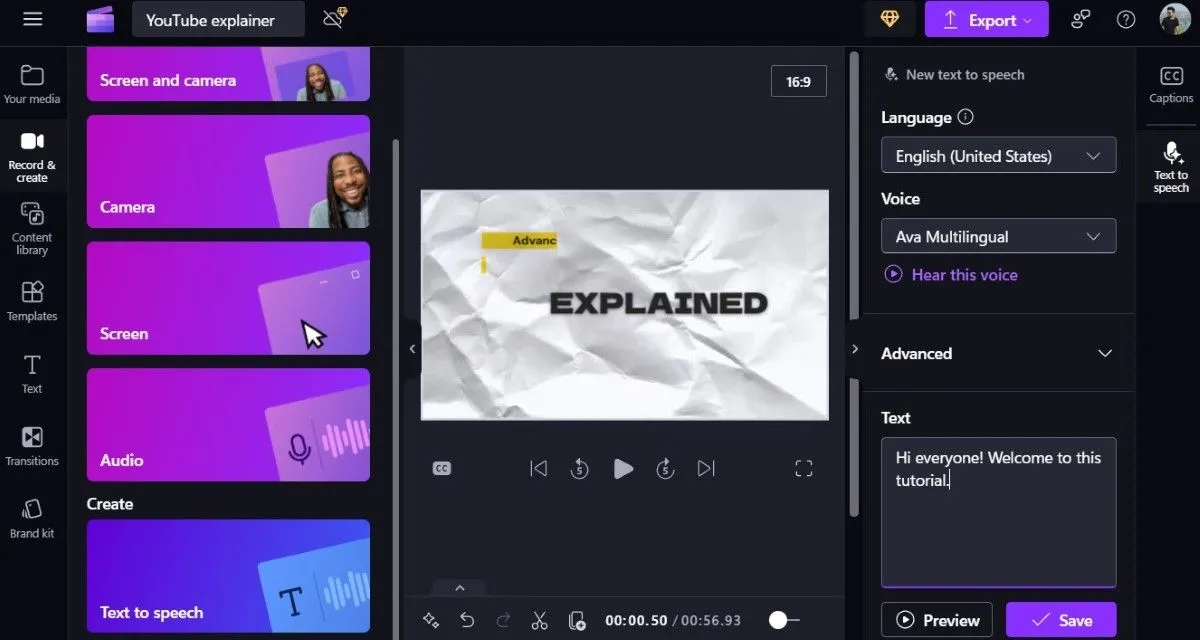 Giao diện công cụ chuyển văn bản thành giọng nói của Clipchamp
Giao diện công cụ chuyển văn bản thành giọng nói của Clipchamp
Để bắt đầu, hãy vào Record & create > Text to Speech (Ghi & tạo > Chuyển văn bản thành giọng nói), chọn ngôn ngữ và giọng đọc yêu thích, sau đó nhập kịch bản của bạn. Bạn có thể sử dụng menu Advanced (Nâng cao) để điều chỉnh cao độ và tốc độ của giọng nói theo ý muốn. Khi bản ghi đã sẵn sàng, bạn có thể thêm nó vào timeline để sử dụng.
5. Tự Động Tạo Phụ Đề
Việc thêm phụ đề vào video là yếu tố cần thiết để tăng cường khả năng tiếp cận và mức độ tương tác, và tính năng tạo phụ đề tự động của Clipchamp giúp quá trình này trở nên vô cùng dễ dàng. Phụ đề không chỉ hỗ trợ người khiếm thính mà còn giúp người xem trong môi trường ồn ào hoặc những người muốn xem video mà không cần bật tiếng.
Để thêm phụ đề, hãy nhấp vào nút CC bên dưới video của bạn, chọn ngôn ngữ được nói trong nội dung của bạn và nhấn nút Transcribe media (Chép lại phương tiện). Ngay lập tức, Clipchamp sẽ tự động tạo phụ đề chỉ trong vài giây, giúp bạn tiết kiệm thời gian đáng kể so với việc tạo phụ đề thủ công.
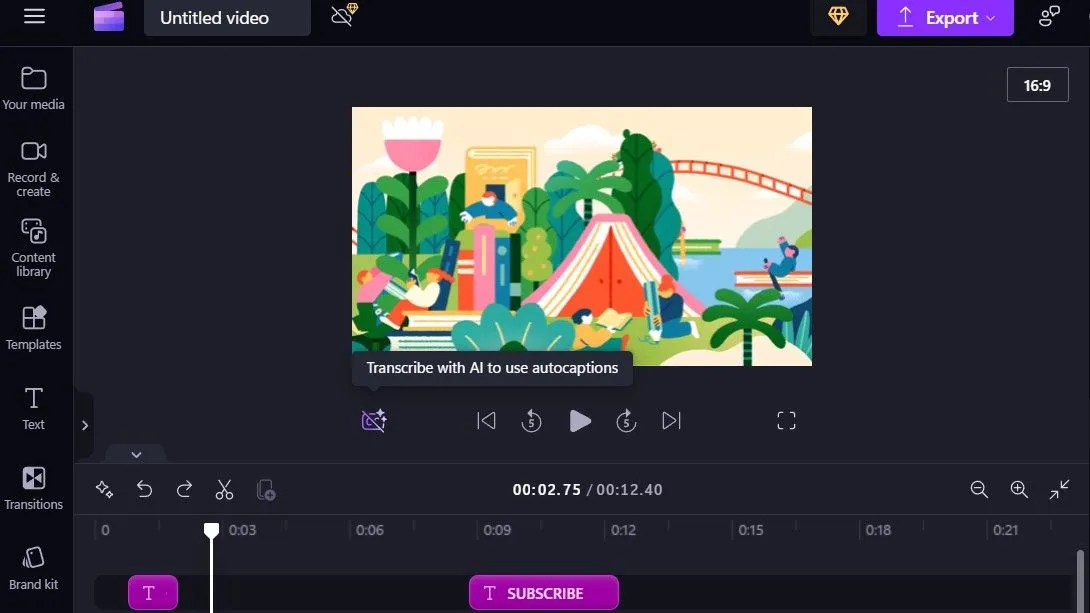 Tùy chọn phụ đề tự động trong Clipchamp
Tùy chọn phụ đề tự động trong Clipchamp
Sau đó, bạn có thể xem xét và chỉnh sửa phụ đề để đảm bảo độ chính xác. Bạn thậm chí có thể điều chỉnh phông chữ, kích thước và vị trí phụ đề sao cho phù hợp với thiết kế tổng thể của video.
6. Loại Bỏ Khoảng Lặng và Ngừng Nghỉ Chỉ Với Một Cú Nhấp
Những khoảng lặng hoặc dừng nghỉ kéo dài có thể làm gián đoạn mạch cảm xúc của video và khiến người xem mất tập trung. May mắn thay, bạn không cần phải tốn công cắt ghép thủ công để loại bỏ những phần này. Tính năng Auto Cut của Clipchamp có thể tự động quét video của bạn và loại bỏ những khoảng lặng không mong muốn, giúp video mượt mà và chuyên nghiệp hơn.
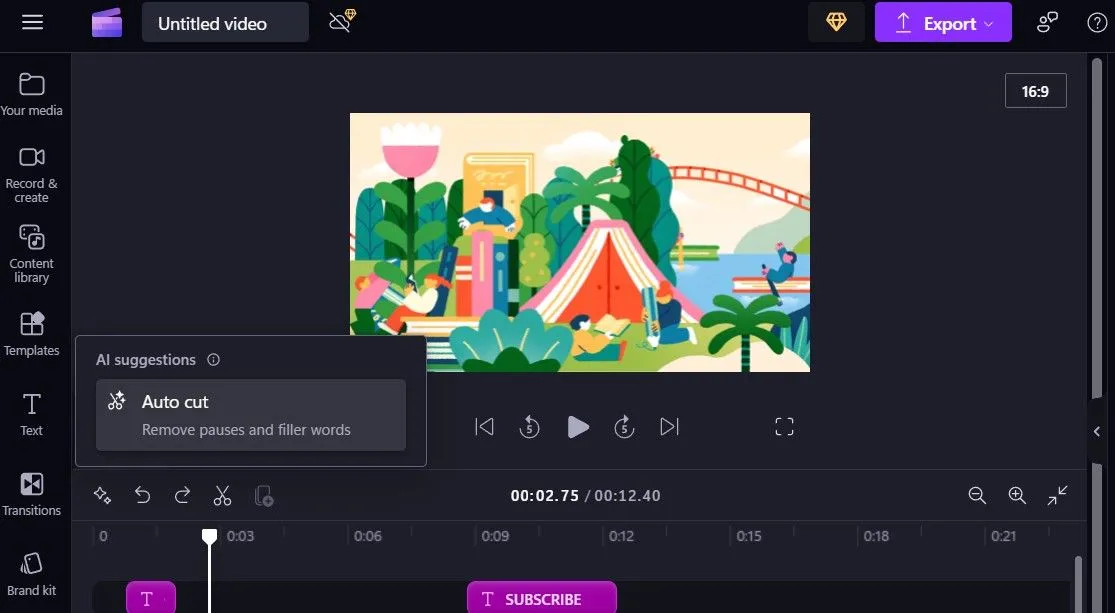 Chức năng tự động cắt khoảng lặng và từ đệm trong Clipchamp
Chức năng tự động cắt khoảng lặng và từ đệm trong Clipchamp
Đơn giản chỉ cần nhấp vào biểu tượng AI bên dưới video của bạn, chọn Auto cut (Tự động cắt) từ menu và Clipchamp sẽ xử lý phần còn lại. Tính năng này đặc biệt hữu ích cho các video hướng dẫn dài, phỏng vấn hoặc bất kỳ nội dung nào yêu cầu sự liền mạch và trôi chảy trong cách trình bày.
7. Ghi Hình Màn Hình và Webcam Đồng Thời
Mặc dù việc ghi hình màn hình máy tính Windows của bạn khá dễ dàng, nhưng đôi khi đó chưa phải là tất cả những gì bạn cần. Đối với các video hướng dẫn, bài thuyết trình hoặc video phản ứng, bạn có thể cần ghi lại cả màn hình và webcam cùng lúc. Clipchamp tích hợp chức năng ghi kép cho mục đích này, cho phép bạn ghi lại hoạt động trên màn hình và biểu cảm khuôn mặt của mình trong cùng một lần, mang lại trải nghiệm tương tác cao hơn cho người xem.
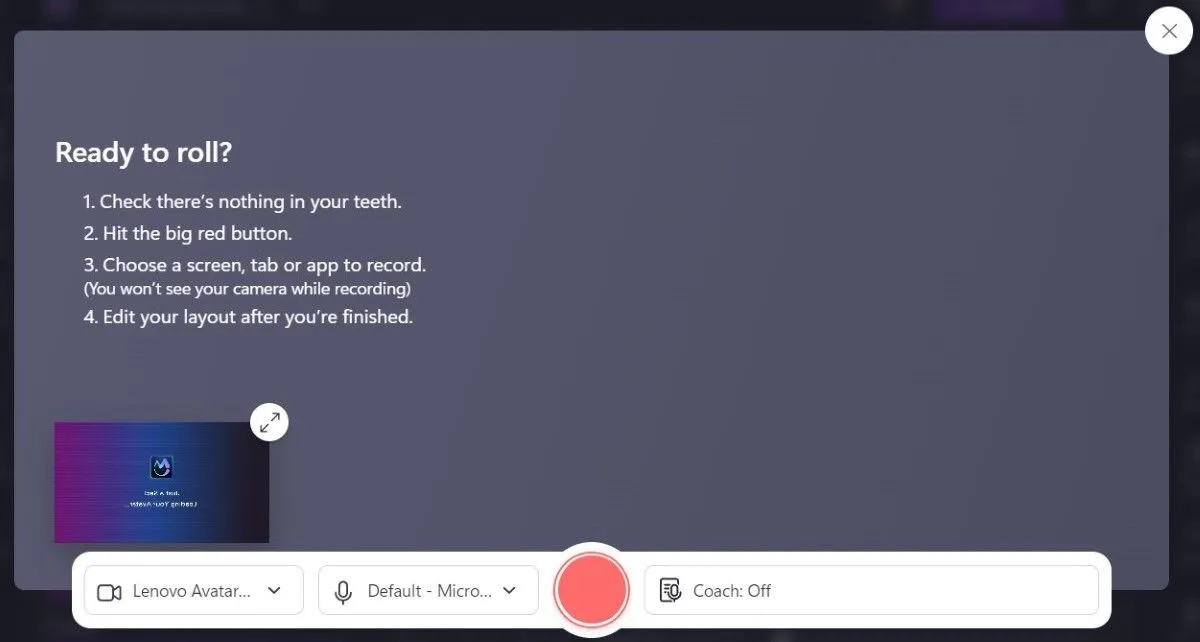 Màn hình ghi hình màn hình và webcam đồng thời của Clipchamp
Màn hình ghi hình màn hình và webcam đồng thời của Clipchamp
Để bắt đầu, hãy điều hướng đến Record & Create > Screen and Camera (Ghi & Tạo > Màn hình và Camera). Sử dụng menu thả xuống để chọn camera và microphone ưa thích của bạn, sau đó nhấp vào biểu tượng ghi hình để bắt đầu. Ngoài ra, bạn có thể bật tùy chọn Speaker Coach (Huấn luyện viên thuyết trình), tính năng này sẽ phân tích giọng nói của bạn và cung cấp phản hồi được cá nhân hóa về tốc độ, cao độ và các từ đệm, giúp bạn cải thiện kỹ năng trình bày.
8. Tận Dụng AI Creator
AI Creator của Clipchamp là một trong những tính năng cá nhân tôi yêu thích nhất. Đúng như tên gọi, công cụ này cho phép bạn nhanh chóng tạo một video chuyên nghiệp chỉ với các file media của riêng bạn nhờ sự hỗ trợ của trí tuệ nhân tạo. Đây là một giải pháp hoàn hảo cho những ai muốn tạo video nhanh chóng mà không cần quá nhiều kỹ năng chỉnh sửa phức tạp.
Để sử dụng, hãy nhấp vào tùy chọn Create a Video with AI (Tạo video bằng AI) và làm theo hướng dẫn để thêm các file media của bạn, chọn một chủ đề phù hợp với video và thiết lập tỷ lệ khung hình mong muốn. AI của Clipchamp sau đó sẽ đảm nhiệm việc chỉnh sửa và tạo ra một video chất lượng chuyên nghiệp chỉ trong vài phút.
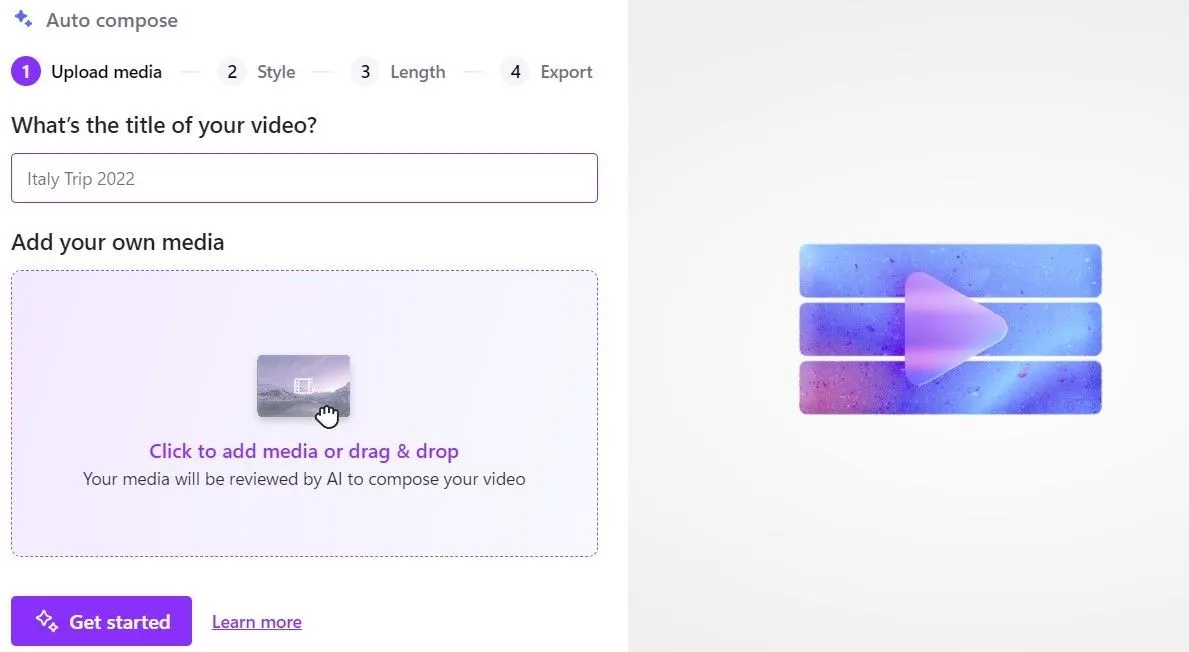 Tính năng tự động tổng hợp video bằng AI trong ứng dụng Clipchamp
Tính năng tự động tổng hợp video bằng AI trong ứng dụng Clipchamp
Điều tuyệt vời về tính năng AI Creator là nó không chỉ đơn giản hóa quy trình chỉnh sửa mà còn cho phép tùy chỉnh. Vì vậy, nếu kết quả cuối cùng chưa hoàn toàn phù hợp với kỳ vọng của bạn, bạn vẫn có thể dễ dàng chỉnh sửa video để nó khớp với tầm nhìn sáng tạo của mình.
9. Sử Dụng Các Phím Tắt Bàn Phím
Giống như bất kỳ ứng dụng chỉnh sửa video chuyên nghiệp nào, Clipchamp hỗ trợ nhiều phím tắt bàn phím để giúp tăng tốc quy trình chỉnh sửa của bạn. Việc ghi nhớ và sử dụng thành thạo các phím tắt này có thể tiết kiệm đáng kể thời gian, đặc biệt khi bạn làm việc với các dự án phức tạp hoặc cần thực hiện các thao tác lặp đi lặp lại.
Ví dụ, bạn có thể chọn một clip và nhấn S để cắt nó, hoặc sử dụng các phím mũi tên trái và phải để di chuyển con trỏ tua ngược và tiến. Clipchamp cũng hỗ trợ các phím tắt phổ biến như Ctrl + C để sao chép, Ctrl + V để dán và Ctrl + Z để hoàn tác, giúp bạn làm quen nhanh chóng.
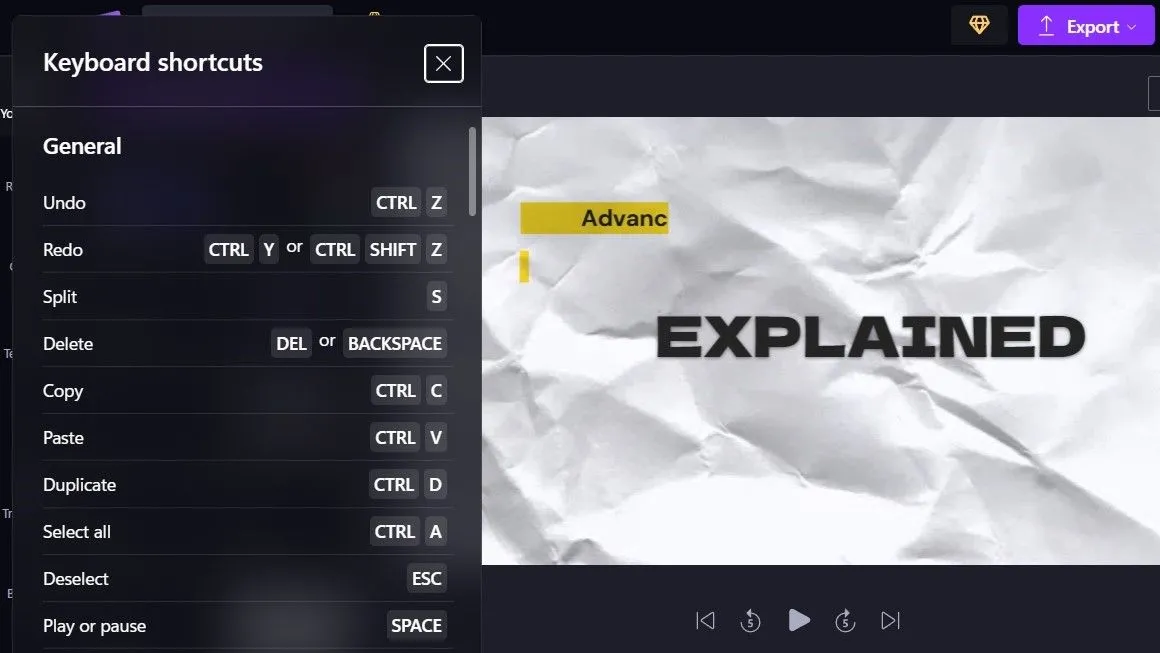 Danh sách các phím tắt bàn phím tiện lợi của Clipchamp
Danh sách các phím tắt bàn phím tiện lợi của Clipchamp
Bạn có thể nhanh chóng xem toàn bộ danh sách các phím tắt bàn phím bằng cách nhấp vào biểu tượng menu (ba đường ngang) ở góc trên bên trái và chọn Keyboard shortcuts (Phím tắt bàn phím) từ menu hiển thị.
Clipchamp không chỉ là một công cụ chỉnh sửa video cơ bản; nó là một nền tảng mạnh mẽ với nhiều tính năng thông minh và dễ sử dụng, giúp bạn tạo ra các video chuyên nghiệp mà không cần kiến thức chuyên sâu. Từ việc tối ưu tỷ lệ khung hình, sử dụng mẫu có sẵn, đến khai thác thư viện nội dung, công cụ chuyển văn bản thành giọng nói, phụ đề tự động, và các tính năng AI độc đáo, Clipchamp thực sự có thể thay đổi cách bạn tạo nội dung. Hãy áp dụng 9 mẹo trên để nâng cao kỹ năng chỉnh sửa video của bạn và tạo ra những sản phẩm ấn tượng hơn. Bạn đã thử tính năng nào của Clipchamp và thấy nó hữu ích nhất? Hãy chia sẻ kinh nghiệm của bạn ở phần bình luận bên dưới nhé!


